So lösen Sie Buffalo -Fehlercode in Destiny 2 unter Windows 10 PC
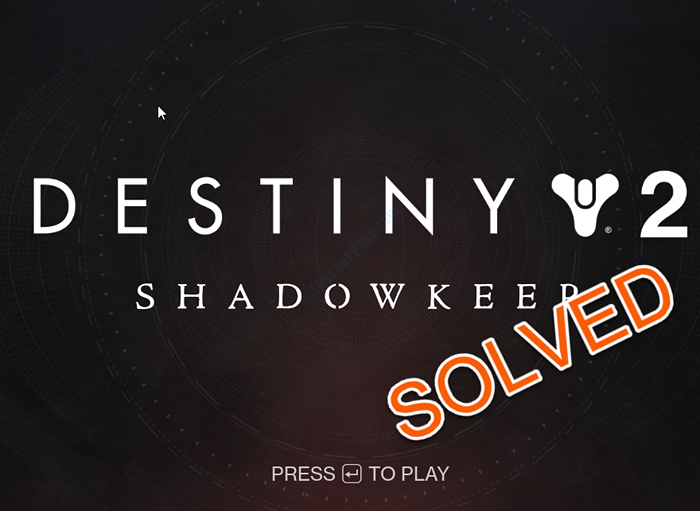
- 1229
- 337
- Levke Harnapp
Schicksal 2, ist ein Online -Multiplayer -FPS von Bungie, Inc entwickelt. Das kürzlich freie Spiel wurde erstmals 2017 eingeführt. Das Spiel wurde sofortiger Nachfolger des vorherigen Titels Bestimmung. Einige Destiny 2 -Benutzer beschweren sich über ein Problem, mit dem sie versuchen, von ihrem Gerät von ihrem Gerät aus zuzugreifen, um auf das Spiel zuzugreifen. Nach Angaben dieser Benutzer sehen sie eine Fehlermeldung, die feststellt “Sie müssen die Anwendung mit Blizzards Kampf neu starten.Netto -App… Fehlercode- Büffel“. Mach dir keine Sorge. Befolgen Sie diese einfachen Korrekturen und das Problem wird in kürzester Zeit gelöst.
Inhaltsverzeichnis
- Fix-1 Löschen Sie die CVARs.XML -Datei
- Fix-2-Anmeldung und melden Sie sich bei Steam an
- Fix-4 setzen LAN-Einstellungen ein, um automatisch zu erkennen
- FIX-3 Automatisieren Sie Destiny 2 Updates
Fix-1 Löschen Sie die CVARs.XML -Datei
Löschen der CVARs.Die XML -Datei auf Ihrem Computer löst das Problem.
1. Drücken Sie Windows -Schlüssel+r um die zu öffnen Laufen Fenster.
2. Im Laufen Fenster, Typ “%Anwendungsdaten%Und dann schlagen Eingeben.
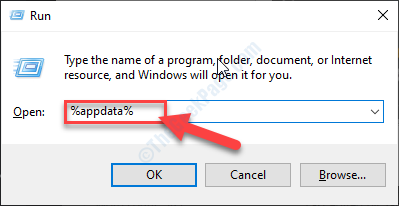
3. Im Wandernd Ordner, navigieren Sie zu diesem Ort-
Roaming \ Bungie \ destinypc \ prefs
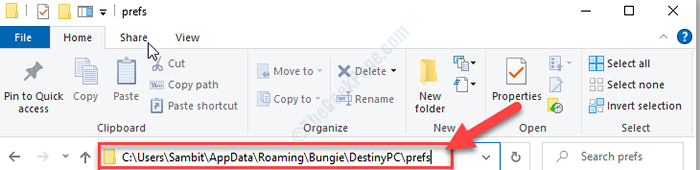
4. Im Prefs Ordner, Rechtsklick auf der "CVARs.xml ”Datei und dann auf“ klicken “Löschen“.
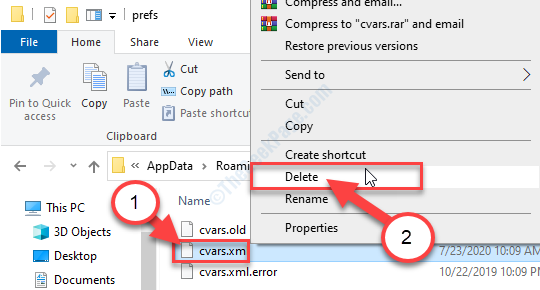
5. Jetzt schließen Sie die Dateimanager Fenster auf Ihrem Computer.
Start Schicksal 2 Wieder auf Ihrem Gerät.
Fix-2-Anmeldung und melden Sie sich bei Steam an
[NOTIZ- Destiny 2 wechselte kürzlich von älter zur Steam -Anwendung Schlacht.NETZ App. Wenn Sie also einen Blizzard -Konto für den Kampf haben.NET Sie müssen es auf die umstellen Dampf.]
1. Drücken Sie Windows -Schlüssel+s und dann tippen ““Dampf“.
2. Klicken Sie nun auf “Dampf”Auf das erhöhte Suchergebnis.
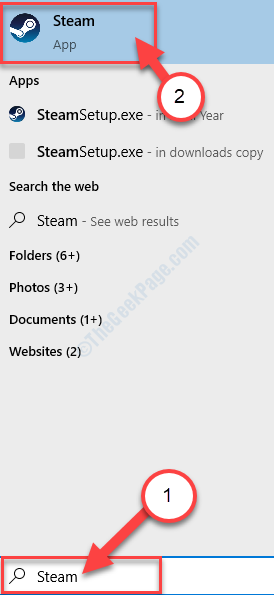
3. Im Dampf Anwendungsfenster in der oberen rechten Ecke klicken Sie auf Ihr Konto.
4. Klicken Sie nun auf die “Melden Sie sich aus dem Konto an" Möglichkeit.
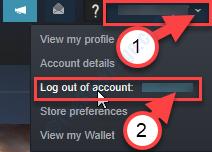
5. Wenn es eine Warnmeldung gibt, klicken Sie auf die “Ausloggen" Möglichkeit.
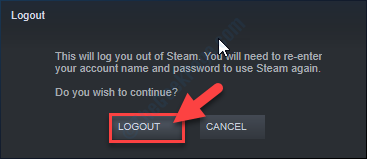
Die Dampfanwendung schließt und startet sich selbst erneut.
Der Dampf Anmeldung Seite wird geöffnet.
6. Im Dampfanmeldung Fenster geben Sie Ihren Kontonamen in 'einKontobezeichnung''.
7. Geben Sie das Kontokennwort ein und klicken Sie dann auf “ANMELDUNG”Sie sich bei Ihrem anmelden Dampf Konto.
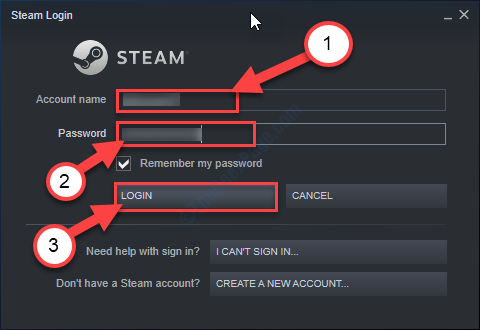
8. Im Dampf Fenster, klicken Sie auf die “Sicht”In der Menüstange.
9. Klicken Sie nun auf “Bibliothek“.
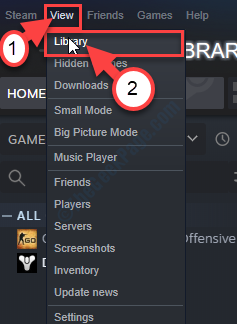
10. Klicken Sie nun auf der linken Seite auf “Schicksal 2“.
11. Schließlich klicken Sie auf der rechten Seite auf “Spielen“.
Überprüfen Sie, ob Sie noch vor dem Problem stehen oder es behoben hat.
Fix-4 setzen LAN-Einstellungen ein, um automatisch zu erkennen
1. Drücken Sie Windows -Schlüssel+r öffnen Laufen Fenster.
2. Im Laufen Fenster, Typ “inetcpl.cplUnd dann schlagen Eingeben.
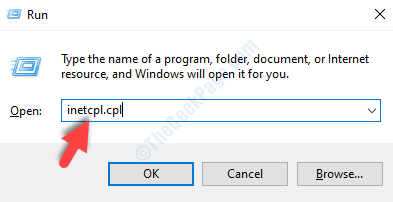
Der Interneteigenschaften Fenster wird sich öffnen.
3. Im Eigenschaften Fenster, klicken Sie auf die “VerbindungenTab.
4. Klicken Sie nun auf “LAN-Einstellungen“.
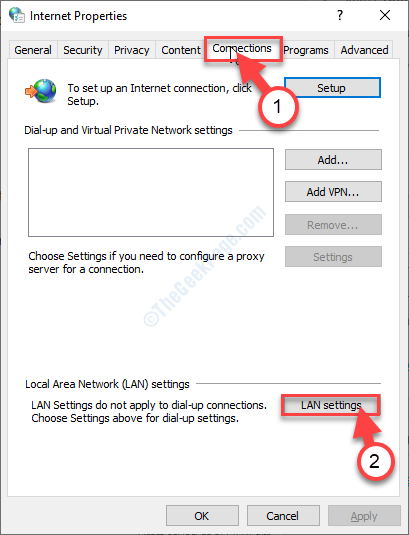
5. Im Einstellungen für lokale Netzwerknetzwerke (LAN) Fenster, überprüfen die Option "Einstellungen automatisch ermitteln“.
6. Dann klicken Sie auf “OK”Um die Einstellungen zu speichern.
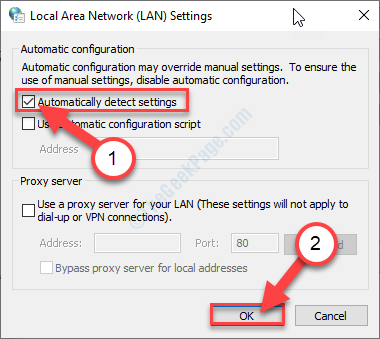
7. Schließlich klicken Sie auf “Anwenden"Und dann klicken Sie auf"OK”Um die Änderungen zu speichern.
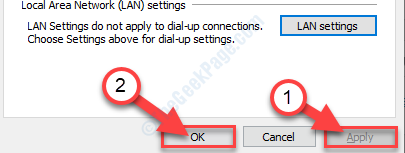
Jetzt starten Schicksal 2 auf deinem Computer.
Überprüfen Sie, ob dies funktioniert.
FIX-3 Automatisieren Sie Destiny 2 Updates
Automatisieren Schicksal 2 Updates, um es aktuell zu erhalten, wenn das Update verfügbar ist.
1. Drücken Sie Windows -Schlüssel+s und dann tippen ““Dampf“.
2. Klicken Sie nun auf “Dampf”Auf das erhöhte Suchergebnis.
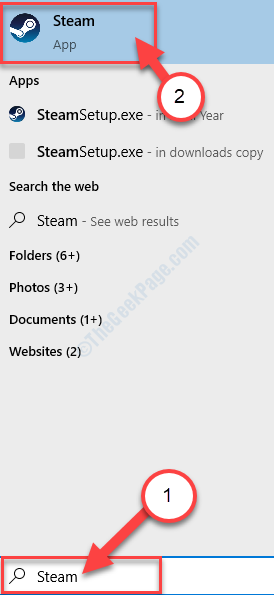
3. Im Dampf Anwendungsfenster, klicken Sie auf die “Sicht”In der Menüstange.
4. Klicken Sie nun auf “Bibliothek“.
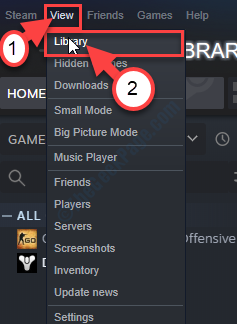
5. Auf der linken Seite, Rechtsklick An "Bestimmung 2"Und dann klicken Sie auf"Eigenschaften“.
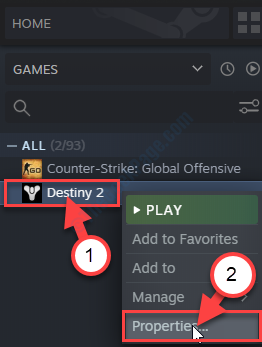
6. In Destiny-2-Eigenschaften Fenster, gehen Sie zu “Aktualisierung“.
7. Klicken Sie nun auf die Dropdown- und dann auswählen “Hochprioritäts-immer auto-update dieses Spiel vor anderen“.
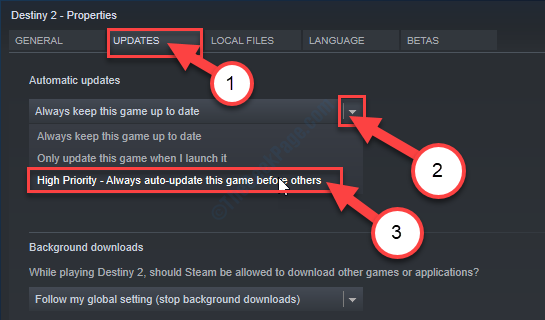
8. Klicken Sie nun auf “Schließen“.
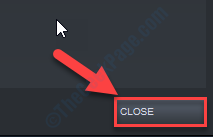
Jetzt starten Schicksal 2 nochmal.
Der Fehler stört Sie nicht wieder.
Zusätzliche Tipps-
1. Melden Sie sich vom anderen Computer an-
Wenn Sie Destiny 2 auf mehreren Geräten spielen, kann dies dieses Problem verursachen-
A. Melden Sie sich von all den anderen Geräten aus, auf denen Sie gespielt haben Schicksal 2.
B. Melden Sie sich nun in Ihrem Schicksal -2 -Konto an, an dem Sie das Spiel spielen möchten.
2. Deaktivieren Sie Antiviren auf Ihrem Computer und versuchen Sie dann erneut, das Spiel zu öffnen.
3. Verwenden Sie VPN, wenn Sie eine große Latenz oder einen hohen Verkehr von Ihrem Standort aus gibt.
- « Fix-ddkmd.Sys Blue Screen -Fehler in Windows 10
- So beheben Sie Excel Online -Fehler in Windows 11/10 kein Fehler »

